Hola a todos, ¿cómo están? Aquí está Mr.Win32 para otro tutorial rápido. Hoy les mostraré cómo resolver algunos problemas de inicio que pueden estar teniendo en Windows 10. Hay una variedad de problemas que pueden surgir al iniciar el sistema y honestamente, ya he hecho varios tutoriales sobre diferentes métodos para restaurar Windows 10.
En este caso, asumiremos que no pueden iniciar Windows 10 y que se les mantiene como rechazando el inicio, teniendo que apagar manualmente el equipo. Después de tres apagados incorrectos seguidos, Windows 10 intentará lanzar la herramienta de reparación automática, que es donde nos encontramos ahora mismo.
Lo bueno de esto es que no requiere ningún CD o DVD adicional, ni descargas de archivos ISO. Básicamente, esta herramienta está incorporada en Windows y actúa como un dispositivo de recuperación para su computadora. Verán un mensaje de error que dice «Su PC no se inició correctamente. Presione reiniciar para restaurar su PC», lo que a veces puede solucionar el problema. En nuestro caso, no ha funcionado.
También verán que pueden presionar «Opciones avanzadas» para probar otras opciones de reparación. En este punto, hagan clic en el botón «Opciones avanzadas» que está junto al reinicio, debajo de «Elija una opción». Ahora estaremos en la ventana de solución de problemas.
En este tutorial, les mostraré algunos métodos diferentes. El primer método es seleccionar «Restaurar sistema», que debería ser el primer ítem de la izquierda en la parte superior. Verán una ventana de diálogo que dice que «Restaurar sistema puede ayudar a solucionar problemas que pueden estar haciendo que su computadora se ejecute lentamente o se detenga». Esta opción no afectará sus documentos, imágenes u otros datos personales, pero podría desinstalar programas y controladores instalados recientemente.
Si saben qué programas podrían estar causando el problema, les recomendaría que, si es posible, inicien en modo seguro e intenten desinstalar el programa. Pero supongo que la mayoría de ustedes no saben qué lo está causando, así que seleccionen «Siguiente». Verán que hay un punto de restauración del sistema creado en su computadora. Si tienen múltiples puntos de restauración, pueden seleccionar cualquier otro de la lista desplegable. Recomiendo probar con el punto de restauración más reciente primero, y luego seguir hacia atrás si es necesario. Hagan clic en «Siguiente» para confirmar que desean restaurar el sistema a esa fecha y hora específica. Tengan en cuenta que si han cambiado su contraseña de Windows recientemente, se recomienda crear un disco de restablecimiento de contraseña.
Una vez que hagan clic en «Finalizar», recibirán una advertencia que dice que la restauración del sistema no se puede interrumpir una vez que comienza. Si están de acuerdo, seleccionen «Sí» para iniciar la restauración del sistema. Este proceso tomará unos minutos, así que tengan paciencia. Una vez que termine, reinicien su computadora para verificar si ahora pueden iniciar Windows correctamente.
Si aún no pueden iniciar Windows 10 de manera normal, tenemos otro método alternativo. Volveremos al menú de solución de problemas. Así que seleccionen «Opciones avanzadas», nuevamente y luego «Reparación de inicio». Esta herramienta automatizada tomará un poco de tiempo para ejecutarse, pero debería encargarse de resolver el problema. Una vez que termine, reinicien su computadora nuevamente para verificar si se ha solucionado el problema.
Si ninguno de los métodos anteriores funciona, vamos a intentar otro método. Nuevamente, vayan a «Opciones avanzadas» y luego seleccionen «Símbolo del sistema». Aquí vamos a hacer algunos pasos adicionales. Primero, escriban el disco duro principal, que generalmente es la unidad C, seguido de «:» y presionen «Enter». Luego escriban «dir» y presionen «Enter» nuevamente. Esto les mostrará una lista de carpetas, lo que confirma que están en el directorio correcto.
A continuación, escriban «CD /windows/system32/config» y presionen «Enter». Luego, escriban «Mr.Win32 backup» para crear una copia de seguridad. Después, escriban «copy *.* backup» para realizar la copia de seguridad de los archivos del registro. Si ya han hecho una copia de seguridad en el pasado, pueden usar un nombre diferente para esta copia.
Ahora escriban «CD /windows/system32/config/regback» y presionen «Enter». De nuevo, escriban «dir» y presionen «Enter» para confirmar que están en el directorio correcto. A continuación, escriban «copy *.* ..» y presionen «Enter». Cuando pidan confirmar, escriban «a» y presionen «Enter» para sobrescribir todos los archivos.
Una vez que hayan completado estos pasos, cierren la ventana del símbolo del sistema y reinicien su computadora. Con suerte, esto resolverá el problema y podrán iniciar Windows correctamente. Si eso no funciona, les recomendaría que busquen ayuda adicional, ya sea a través de foros en línea o un técnico especializado.
Espero que uno de estos métodos les sea útil y que puedan solucionar sus problemas de inicio en Windows 10. ¡Buena suerte!
![Reparar Windows 10 con Reparación Automática [Tutorial] Reparar Windows 10 con Reparación Automática [Tutorial]](https://win32diskimager.es/wp-content/uploads/2021/04/win32diskimager.es-2.png)
![Solución bucle reparación automática Windows 10 [Tutorial] Solución bucle reparación automática Windows 10 [Tutorial]](https://win32diskimager.es/wp-content/uploads/2023/10/solucion-bucle-reparacion-automa-150x150.jpg)

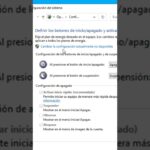

![Arreglar error System Missing Or Corrupt en Windows [Tutorial] Arreglar error System Missing Or Corrupt en Windows [Tutorial]](https://win32diskimager.es/wp-content/uploads/2023/10/arreglar-error-system-missing-or-150x150.jpg)

![Cómo reparar Windows 7 y corregir archivos corruptos con CD/DVD [Tutorial] Cómo reparar Windows 7 y corregir archivos corruptos con CD/DVD [Tutorial]](https://win32diskimager.es/wp-content/uploads/2023/10/como-reparar-windows-7-y-corregi-150x150.jpg)